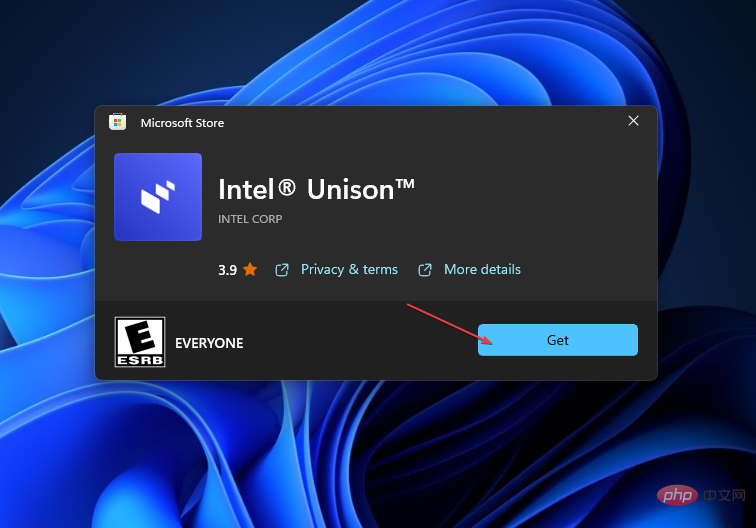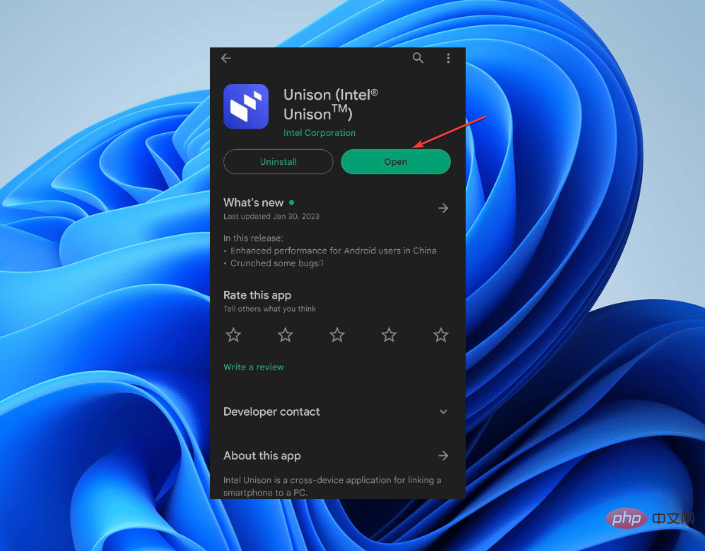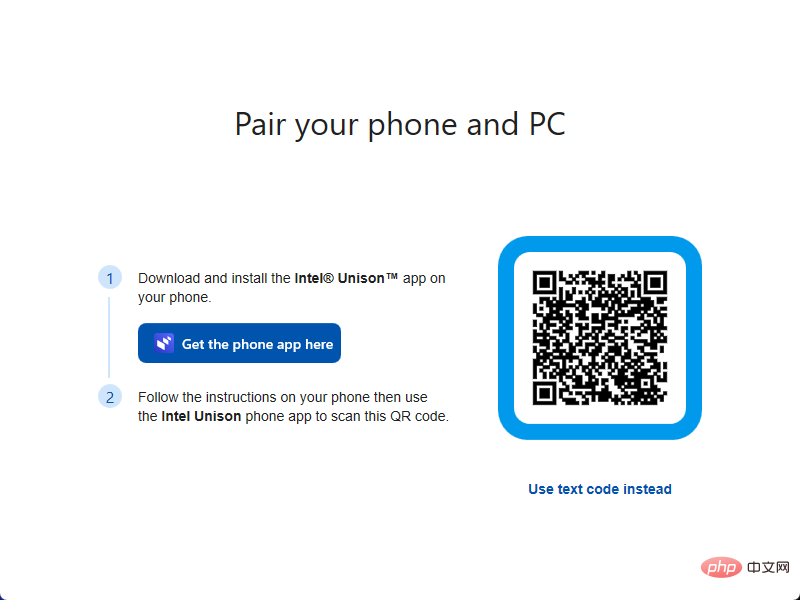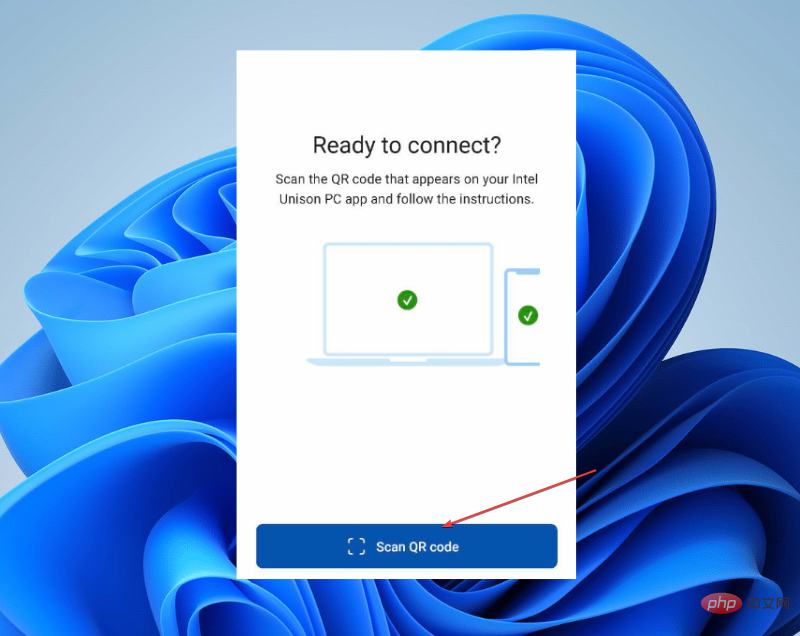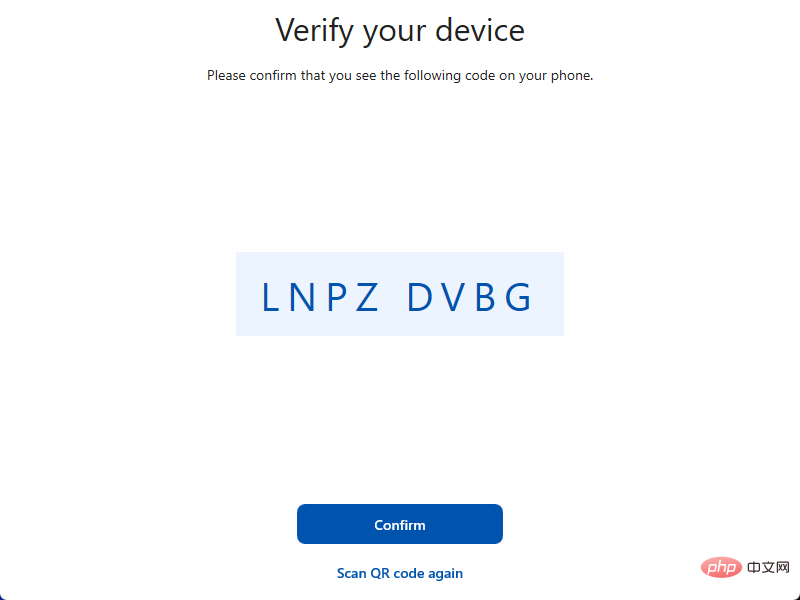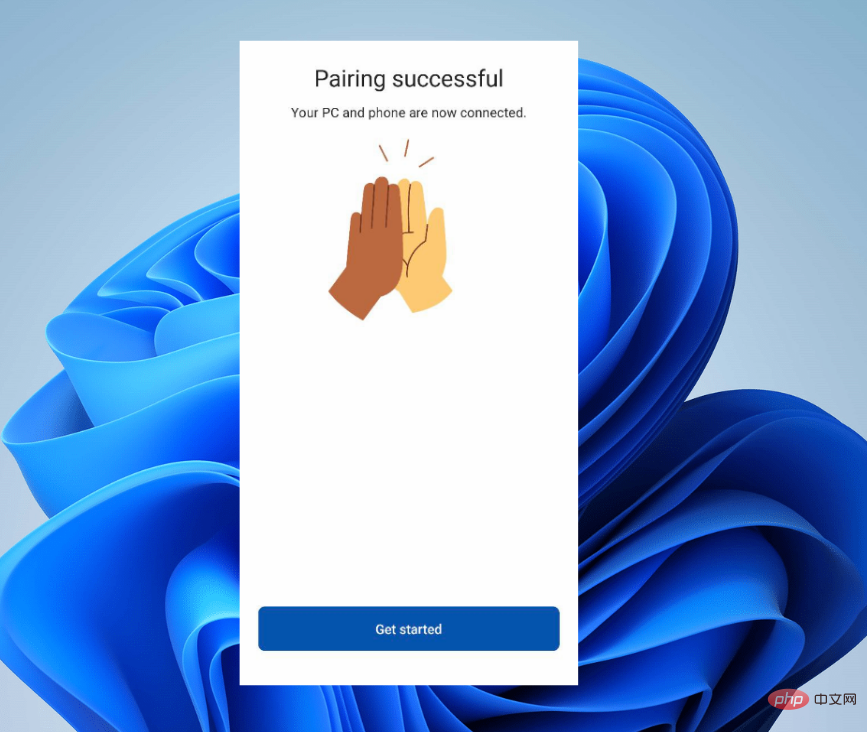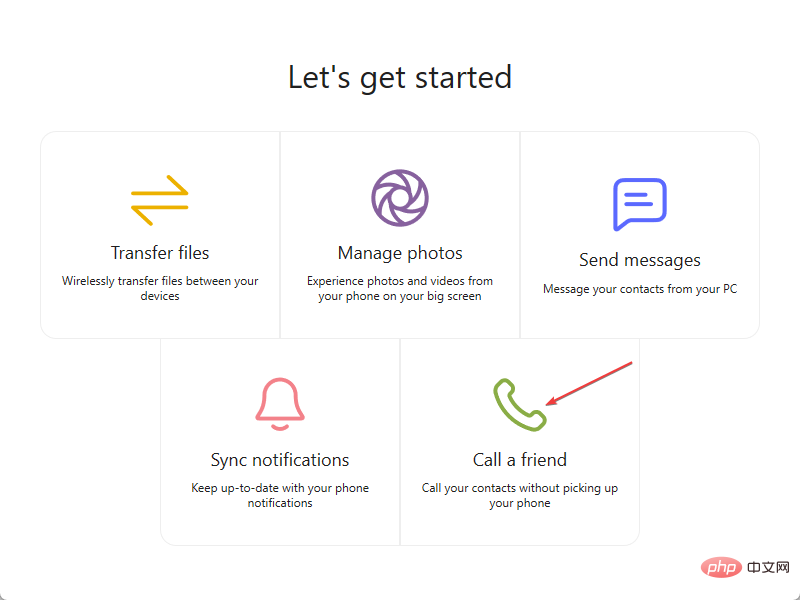Intel Unified untuk Windows 11: Muat Turun, Pasang dan Cara Menggunakan
Dalam beberapa tahun kebelakangan ini, pengguna Microsoft Windows telah menggunakan aplikasi Microsoft Phone Link untuk menyambungkan telefon mereka ke PC mereka. Walau bagaimanapun, September lalu, Intel mengumumkan pembangunan aplikasi Intel Unison yang akan menyediakan pengguna dengan alternatif untuk menyambungkan peranti mereka ke PC mereka.
Jadi, artikel ini akan menyediakan panduan langkah demi langkah tentang Intel Unison untuk Windows 11 dan cara memuat turun, memasang dan menggunakannya. Selain itu, anda boleh membaca tentang cara menyambungkan peranti mudah alih anda ke sistem pengendalian Windows anda.
Apakah Intel Unified?
Intel bercakap tentang keupayaan pemproses sistem generasi ke-13 dan bercakap tentang Intel Unison. Aplikasi ini serupa dengan aplikasi Pautan Telefon Microsoft pada PC Windows.
Intel Unison membenarkan pengguna memindahkan fail dari PC ke iPhone dengan mudah dengan menyambungkan peranti mudah alih Android dan iOS mereka ke komputer mereka.
Selain itu, aplikasi ini menawarkan pelbagai ciri tidak seperti perisian sedia ada, membenarkan pemindahan fail, menerima panggilan dan membaca teks pada komputer. Intel berhasrat untuk meminimumkan gangguan dengan memberi pengguna hak untuk membalas teks dan menjawab panggilan pada PC mereka tanpa perlu mengambil peranti mudah alih mereka.
Walau bagaimanapun, ciri ini memberikan Intel Unison kelebihan berbanding apl sambungan mudah alih lain yang sedang berada di pasaran.
Walaupun spekulasi bahawa aplikasi itu hanya serasi dengan komputer dengan mikropemproses Intel, aplikasi itu telah dipasang dan dijalankan pada PC dengan mikropemproses yang berbeza.
Bagaimana untuk memuat turun, memasang dan menggunakan Intel Unison?
Pengguna harus menggunakan perkara berikut sebelum memuat turun dan memasang Intel Unison pada PC mereka:
- Semak keperluan sistem untuk Intel Unison.
- Kemas kini sistem pengendalian Windows pada peranti anda.
- Kemas kini pakej pemacu sistem.
Selepas pemeriksaan awal, anda boleh meneruskan dengan langkah berikut.
1. Muat turun, pasang dan sambungkan Intel Unison pada peranti anda
- Klik halaman Microsoft Store ini untuk membuka halaman Intel Unison.
- Dalam apl Microsoft Store, klik butang "Dapatkan" untuk memulakan proses muat turun.

- Ikuti arahan pada skrin untuk memasang dan melancarkannya pada peranti anda.
- Kemudian, muat turun apl Intel Unison daripada Gedung Google Play pada peranti Android anda atau App Store pada peranti iPhone anda.

- Navigasi apl Intel Unison pada komputer anda ke skrin berpasangan, semak imbas skrin pemuatan pada telefon anda dan pilih Imbas kod QR.

- Imbas kod QR pada PC anda untuk memulakan proses berpasangan secara automatik.

- Kod menunjukkan pada skrin sistem pengesahan dan peranti mudah alih . Setelah berjaya, klik "Bermula" pada telefon pintar anda.

- Telefon anda akan disambungkan ke PC anda dan kini boleh mengakses serta memindahkan imej dan video, mencari mesej teks, membuat dan menerima panggilan serta membalas pemberitahuan.
Pengguna harus memastikan peranti mereka memenuhi keperluan sistem untuk dapat memasang Intel Unison.
2. Sediakan pemberitahuan aplikasi Intel Unison
- Klik butang Pemberitahuan di bar sisi kiri tetingkap Intel Unison.
- Dalam tetingkap timbul, pilih butang "Buka tetapan telefon" di penjuru kanan sebelah bawah untuk membuka tetapan pemberitahuan pada telefon anda.
- Benarkan Intel Unison mengakses pemberitahuan pada telefon anda.

Menyediakan apl pemberitahuan membolehkan pengguna menerima pemberitahuan masa nyata pada komputer mereka.
3. Sediakan panggilan telefon
- Klik butang Panggil di bar sisi kiri tetingkap Intel Unison.

- Dari tetingkap pop timbul, pilih butang "Tunjukkan Caranya".
- Anda memasangkan telefon anda dengan Bluetooth untuk membuat atau menerima panggilan.
Menyambungkan peranti melalui Bluetooth atau Wi-Fi akan membolehkan pengguna membuat dan menerima panggilan pada PC mereka.
Selain itu, anda boleh membaca cara membetulkan apl Intel Unison tidak berfungsi dengan betul pada peranti Windows anda dan cara membetulkan fungsi Pautan Mudah Alih yang rosak pada OS Windows.
Atas ialah kandungan terperinci Intel Unified untuk Windows 11: Muat Turun, Pasang dan Cara Menggunakan. Untuk maklumat lanjut, sila ikut artikel berkaitan lain di laman web China PHP!

Alat AI Hot

Undresser.AI Undress
Apl berkuasa AI untuk mencipta foto bogel yang realistik

AI Clothes Remover
Alat AI dalam talian untuk mengeluarkan pakaian daripada foto.

Undress AI Tool
Gambar buka pakaian secara percuma

Clothoff.io
Penyingkiran pakaian AI

Video Face Swap
Tukar muka dalam mana-mana video dengan mudah menggunakan alat tukar muka AI percuma kami!

Artikel Panas

Alat panas

Notepad++7.3.1
Editor kod yang mudah digunakan dan percuma

SublimeText3 versi Cina
Versi Cina, sangat mudah digunakan

Hantar Studio 13.0.1
Persekitaran pembangunan bersepadu PHP yang berkuasa

Dreamweaver CS6
Alat pembangunan web visual

SublimeText3 versi Mac
Perisian penyuntingan kod peringkat Tuhan (SublimeText3)

Topik panas
 Intel mengumumkan kad rangkaian Wi-Fi 7 BE201, menyokong antara muka CNVio3
Jun 07, 2024 pm 03:34 PM
Intel mengumumkan kad rangkaian Wi-Fi 7 BE201, menyokong antara muka CNVio3
Jun 07, 2024 pm 03:34 PM
Menurut berita dari laman web ini pada 1 Jun, Intel mengemas kini dokumen sokongan pada 27 Mei dan mengumumkan butiran produk kod rangkaian Wi-Fi7 (802.11be) BE201 bernama "Fillmore Peak2". Sumber gambar di atas: laman web benchlife Nota: Tidak seperti BE200 dan BE202 sedia ada yang menggunakan antara muka PCIe/USB, BE201 menyokong antara muka CNVio3 terkini. Spesifikasi utama kad rangkaian BE201 adalah serupa dengan BE200 Ia menyokong penstriman 2x2TX/RX, menyokong 2.4GHz, 5GHz dan 6GHz Kelajuan rangkaian maksimum boleh mencapai 5Gbps, yang jauh lebih rendah daripada kadar standard maksimum 40Gbit /s. BE201 juga menyokong Bluetooth 5.4 dan Bluetooth LE.
 Pemproses Intel Core Ultra 9 285K terdedah: Skor larian berbilang teras CineBench R23 adalah 18% lebih tinggi daripada i9-14900K
Jul 25, 2024 pm 12:25 PM
Pemproses Intel Core Ultra 9 285K terdedah: Skor larian berbilang teras CineBench R23 adalah 18% lebih tinggi daripada i9-14900K
Jul 25, 2024 pm 12:25 PM
Menurut berita dari laman web ini pada 25 Julai, sumber Jaykihn menyiarkan tweet pada platform X semalam (24 Julai), berkongsi data skor larian pemproses desktop Intel Core Ultra9285K "ArrowLake-S" Keputusan menunjukkan bahawa ia adalah lebih baik daripada Teras 14900K 18% lebih pantas. Laman web ini memetik kandungan tweet tersebut Sumber berkongsi skor larian pemproses Intel Core Ultra9285K versi ES2 dan QS dan membandingkannya dengan pemproses Core i9-14900K. Menurut laporan, TD ArrowLake-SQS apabila menjalankan beban kerja seperti CinebenchR23, Geekbench5, SpeedoMeter, WebXPRT4 dan CrossMark
 Pemproses kuasa rendah Intel N250 terdedah: 4 teras, 4 benang, frekuensi 1.2 GHz
Jun 03, 2024 am 10:26 AM
Pemproses kuasa rendah Intel N250 terdedah: 4 teras, 4 benang, frekuensi 1.2 GHz
Jun 03, 2024 am 10:26 AM
Menurut berita dari laman web ini pada 16 Mei, sumber @InstLatX64 baru-baru ini menulis tweet bahawa Intel sedang bersiap untuk melancarkan siri pemproses kuasa rendah N250 "TwinLake" baharu bagi menggantikan siri N200 "AlderLake-N" siri. Sumber: videocardz Pemproses siri N200 popular dalam komputer riba kos rendah, klien nipis, sistem terbenam, terminal layan diri dan tempat jualan, NAS dan elektronik pengguna. "TwinLake" ialah nama kod siri pemproses baharu, yang agak serupa dengan pemproses cip tunggal Dies menggunakan susun atur bas cincin (RingBus), tetapi dengan kluster E-teras untuk melengkapkan kuasa pengkomputeran. Tangkapan skrin yang dilampirkan pada tapak ini adalah seperti berikut: Perlombongan AlderLake-N
 Dekat soket LGA-1851, Guangji mempamerkan papan induk terbenam baharu: menyokong pemproses siri Intel Core Ultra 200
Apr 11, 2024 pm 09:22 PM
Dekat soket LGA-1851, Guangji mempamerkan papan induk terbenam baharu: menyokong pemproses siri Intel Core Ultra 200
Apr 11, 2024 pm 09:22 PM
Menurut berita dari laman web ini pada 11 April, menurut media teknologi Jerman ComputeBase, Guangji Technology menghadiri persidangan EmbeddedWorld2024 dan secara terbuka menunjukkan papan induk menggunakan slot LGA-1851 buat kali pertama. Papan induk ini serasi dengan pemproses Intel Meteor Lake dan digunakan terutamanya dalam sistem terbenam. Media melihat secara mendalam dan berkongsi beberapa foto, mengesahkan bahawa LGA-1851 adalah sama dengan soket LGA-1700 sedia ada Intel Gambar-gambar berkaitan yang dilampirkan pada tapak ini adalah seperti berikut: Tidak serasi dengan CPU, tetapi serasi dengan CPU penyejuk tetapi bukan soket LGA-1851 151 lagi pin telah ditambahkan dan sistem penguncian CPU telah dilaraskan supaya ia tidak serasi dengan pemproses soket LGA-1700 sedia ada. Tetapi kerana LG
 MSI melancarkan konsol mini MS-C918 baharu dengan pemproses Intel Alder Lake-N N100
Jul 03, 2024 am 11:33 AM
MSI melancarkan konsol mini MS-C918 baharu dengan pemproses Intel Alder Lake-N N100
Jul 03, 2024 am 11:33 AM
Laman web ini melaporkan pada 3 Julai bahawa untuk memenuhi keperluan kepelbagaian perusahaan moden, MSIIPC, anak syarikat MSI, telah melancarkan MS-C918, hos mini perindustrian Tiada harga awam ditemui. MS-C918 diposisikan untuk perusahaan yang menumpukan pada keberkesanan kos, kemudahan penggunaan dan mudah alih Ia direka khas untuk persekitaran yang tidak kritikal dan menyediakan jaminan hayat perkhidmatan selama 3 tahun. MS-C918 ialah komputer perindustrian pegang tangan, menggunakan pemproses Intel AlderLake-NN100, yang disesuaikan khas untuk penyelesaian kuasa ultra rendah. Fungsi dan ciri utama MS-C918 yang dilampirkan pada laman web ini adalah seperti berikut: Saiz padat: 80 mm x 80 mm x 36 mm, saiz tapak tangan, mudah dikendalikan dan tersembunyi di belakang monitor. Fungsi paparan: melalui 2 HDMI2.
 ASUS mengeluarkan kemas kini BIOS untuk papan induk Z790 untuk mengurangkan masalah ketidakstabilan dengan pemproses Teras generasi ke-13/14 Intel
Aug 09, 2024 am 12:47 AM
ASUS mengeluarkan kemas kini BIOS untuk papan induk Z790 untuk mengurangkan masalah ketidakstabilan dengan pemproses Teras generasi ke-13/14 Intel
Aug 09, 2024 am 12:47 AM
Menurut berita dari laman web ini pada 8 Ogos, MSI dan ASUS hari ini melancarkan versi beta BIOS yang mengandungi kemas kini mikrokod 0x129 untuk beberapa papan induk Z790 sebagai tindak balas kepada isu ketidakstabilan dalam pemproses desktop Intel Core generasi ke-13 dan ke-14. Kumpulan pertama papan induk ASUS yang menyediakan kemas kini BIOS termasuk: ROGMAXIMUSZ790HEROBetaBios2503ROGMAXIMUSZ790DARKHEROBetaBios1503ROGMAXIMUSZ790HEROBTFBetaBios1503ROGMAXIMUSZ790HEROEVA-020 versi bersama3ZROEVA-020 Beta7ZROGMAX
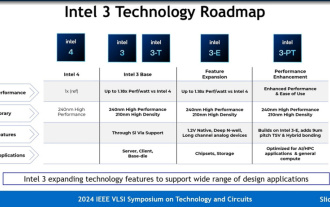 Intel menerangkan secara terperinci proses Intel 3: menggunakan lebih banyak litografi EUV, meningkatkan kekerapan penggunaan kuasa yang sama sehingga 18%
Jun 19, 2024 pm 10:53 PM
Intel menerangkan secara terperinci proses Intel 3: menggunakan lebih banyak litografi EUV, meningkatkan kekerapan penggunaan kuasa yang sama sehingga 18%
Jun 19, 2024 pm 10:53 PM
Menurut berita dari laman web ini pada 19 Jun, sebagai sebahagian daripada aktiviti seminar IEEEVLSI 2024, Intel baru-baru ini memperkenalkan butiran teknikal nod proses Intel3 di laman web rasminya. Teknologi transistor FinFET generasi terkini Intel ialah teknologi transistor FinFET generasi terkini Intel Berbanding dengan Intel4, ia telah menambah langkah untuk menggunakan EUV Ia juga akan menjadi keluarga nod yang menyediakan perkhidmatan faundri untuk masa yang lama, termasuk Intel3 dan tiga varian nod. Antaranya, Intel3-E secara asli menyokong voltan tinggi 1.2V, yang sesuai untuk pembuatan modul analog manakala Intel3-PT akan datang akan meningkatkan lagi prestasi keseluruhan dan menyokong TSV pic 9μm yang lebih halus dan ikatan hibrid. Intel mendakwa bahawa sebagai
 Spesifikasi pemproses mudah alih Intel Panther Lake terdedah: sehingga '4+8+4' CPU 16-teras, paparan teras 12 Xe3
Jul 18, 2024 pm 04:43 PM
Spesifikasi pemproses mudah alih Intel Panther Lake terdedah: sehingga '4+8+4' CPU 16-teras, paparan teras 12 Xe3
Jul 18, 2024 pm 04:43 PM
Menurut berita dari laman web ini pada 16 Julai, berikutan pendedahan spesifikasi pemproses desktop ArrowLake dan pemproses desktop BartlettLake, blogger @jaykihn0 mengeluarkan spesifikasi pemproses Intel PantherLake versi U dan H mudah alih pada awal pagi. Pemproses mudah alih Panther Lake dijangka dinamakan siri Core Ultra300 dan akan tersedia dalam versi berikut: PTL-U: 4P+0E+4LPE+4Xe, 15WPL1PTL-H: 4P+8E+4LPE+12Xe, 25WPL1PTL-H : 4P+8E+4LPE+ 4Xe, 25WPL1 Blogger juga mengeluarkan versi paparan nuklear 12Xe pemproses PantherLake.